 ایمو برای کامپیوتر
ایمو برای کامپیوتر
آموزش آرچون پکیجر ARChon Packager اجرای برنامه های اندروید در کامپیوتر بدون شبیه ساز
ARChon Packager

اجرای برنامه های اندروید در کامپیوتر بدون شبیه ساز
– با استفاده از این روش شما میتوانید توسط مروگر کروم برنامه ها و بازی های اندروید را در ویندوز خود اجرا کنید که در این آموزش نحوه انجام این کار همراه با تصویر توضیح داده شده است تا شما به راحتی بتوانید این کار را انجام دهید پس با ما همراه شوید . همچنین شما برای اجرای برنامه های اندروید در کامپیوتر میتوانید از برنامه های نوکس آپ پلیر و میمو نیز دیدن کنید .
در ابتدا شما باید نرم افزار ARChon Packager را برای ویندوز خود دانلود و نصب کنید
پس از نصب فایل دانلود شده را از حالت zip خارج کنید و به مکانی که میخواهید فایل های شما در آن قسمت باشد انتقال دهید سپس مروگر کروم را اجرا کنید (نسخه مروگر شما باید از ۳۷ بالاتر باشد) از قسمت تنظیمات مروگر گزینه More tools سپس گزینه Extensions را انتخاب کنید

در مرحله بعد از بالای صفحه تیک گزینه Developer mode را قرار دهید و گزینه Load unpacked extension… را انتخاب کنید

شما باید به مسیری که فایل دانلود شده ARChon Packager را در آن قرار داده اید بروید و پوشه آن را انتخاب کنید و سپس OK را انتخاب کنید

حال شما باید فایل apk را برای این برنامه تبدیل کنید که برای انجام این کار میتوانید از آموزش این صفحه استفاده کنید
بعد از اینکه فایل از برنامه مورد نظر خود ایجاد کردین همانند مراحل قبل باید از مروگر کروم قسمت Extensions آن فایل را توسط گزینه Load unpacked extension به مروگر معرفی کنید بعد از انجام این کار صفحه همانند تصویر زیر برای شما نمایش داده می شود .

برای نمونه میتوانید تلگرام که تبدیل شده برای این کار را از لینک زیر دریافت کنید







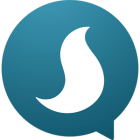


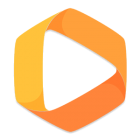

من تمام مراحل رو انجام دادم ، در مرحله اخر نفهمیدم ، برنامه رو کجا بیارم و واردش شم؟؟؟
مروگر کروم رو باز کنید از بالای صفحه 3 نقطه رو بزنی گزینه More tools گزینه Extensions برای میاد که باید انتخاب کنی